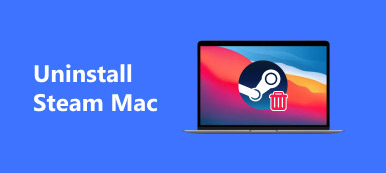Chromium est un projet de navigateur open source spécialement conçu pour créer un moyen plus sûr, plus rapide et plus stable de diffuser sur le Web. Il peut générer le code source utilisé par Edge, Chrome et d'autres navigateurs Internet populaires. Chromium vous permet également de personnaliser un navigateur en fonction de vos préférences et de votre code. Cependant, pour différentes raisons, vous souhaiterez peut-être supprimer Chromium de votre Mac.

Comment désinstaller Chromium sur Mac? Ici, dans cet article, vous pouvez apprendre 2 méthodes différentes pour supprimer complètement Chromium d'un Mac.
- Partie 1. Désinstaller manuellement Chromium sur Mac
- Partie 2. Supprimer complètement Chromium de Mac
- Partie 3. FAQ sur la suppression du virus du chrome
Partie 1. Méthode courante pour désinstaller manuellement Chromium sur un Mac
La fonction de désinstallation intégrée de macOS vous offre un moyen pratique de désinstaller rapidement diverses applications. Vous pouvez désinstaller Chromium de votre Mac en le plaçant dans la corbeille. Mais en utilisant cette méthode, vous devez supprimer manuellement les fichiers restants de Chromium.
Étape 1 Tout d'abord, vous devez quitter Chromium sur votre Mac. Vous pouvez facilement le fermer à partir du menu Dock. Faites un clic droit sur son icône et choisissez quitter.

Vous devez également fermer tous les programmes qui pourraient être liés au navigateur Chromium exécuté en arrière-plan. Ici, vous pouvez aller à Moniteur d'activité, cliquez sur l'onglet CPU, puis fermez les processus associés à Chromium.

Étape 2 Ouvrir un nouveau Finder fenêtre, puis allez à la Applications dossier. Recherchez l'application de navigateur Chromium et cliquez dessus avec le bouton droit de la souris. Tu peux choisir Déplacer vers le bac or Placer dans la Corbeille pour désinstaller facilement Chromium sur votre Mac.

Étape 3 Maintenant, vous devez vous débarrasser manuellement de ses restes. Ouvrir un Finder fenêtre à nouveau, cliquez en haut Go menu, puis choisissez Aller au dossier. Vous pouvez taper /Bibliothèque dans la boîte pour localiser tous les fichiers de service Chromium qui restent sur ce Mac.

Étape 4 Vous pouvez trouver les fichiers restants du navigateur Web Chromium dans les sous-dossiers suivants :
~ / Bibliothèque / Caches
~ / Bibliothèque / Cookies
~ / Support de bibliothèque / application
~/Bibliothèque/Conteneurs
~ / Bibliothèque / Préférences
Après avoir supprimé tous ces restes de chrome, vous devez vider la corbeille pour confirmer votre opération.

Partie 2. Une meilleure façon de supprimer complètement le chrome de votre Mac
Si vous préférez un moyen simple de désinstaller complètement Chromium sur un Mac, vous pouvez essayer d'utiliser le Mac Cleaner. Il a un individu Désinstaller outil pour supprimer Chromium et tous les restes d'applications de votre Mac.

4,000,000+ Téléchargements
Désinstallez Chromium sur Mac et supprimez complètement tous les fichiers restants.
Offrez la désinstallation, l'optimisation, le gestionnaire de fichiers, la confidentialité et d'autres outils de nettoyage Mac.
Supprimez les fichiers inutiles du système, les doublons, les photos similaires et autres pour libérer de l'espace Mac.
Surveillez l'état du Mac, protégez-le contre les virus et optimisez les performances du Mac.
Étape 1 Pour désinstaller complètement Chromium, vous pouvez installer et lancer gratuitement ce Mac Cleaner recommandé et utiliser son Désinstaller outil. Vous pouvez facilement accéder à l'outil de désinstallation de Chromium dans ToolKit.

Étape 2 Cliquez sur Scanner bouton pour analyser toutes vos applications Mac. Après la numérisation, cliquez sur le Consulter bouton pour les lister. Sélectionner Chromium puis cliquez sur le Clean bouton pour le désinstaller.

ToolKit propose d'autres outils utiles. Vous pouvez les utiliser pour gérer les données de votre Mac, protéger votre vie privée et optimiser les performances de votre Mac.
Étape 3Vous pouvez cliquer Statut pour vérifier l'utilisation du processeur, du disque et de la mémoire de votre Mac.

Étape 4Mac Cleaner vous permet également de supprimer tous les types de fichiers inutiles d'un Mac, tels que les fichiers inutiles du système, le cache, les restes d'applications, les images similaires, les anciens fichiers et autres. Vous pouvez utiliser ces fonctionnalités de nettoyage Mac dans Nettoyeur.

Les gens demandent également:
Comment désinstaller complètement Supprimer Citrix Receiver sur Mac
Supprimer Firefox – Comment désinstaller Firefox sur Mac et Windows
Partie 3. FAQ sur la suppression de Chromium de Mac
Question 1. Le navigateur Chromium est-il un virus ?
Non, Chrome n'est pas un virus. Chromium lui-même est un projet légitime financé par Google qui est principalement utilisé comme base pour de nombreux navigateurs Web populaires. Cependant, étant donné qu'il existe de nombreux faux téléchargements de Chromium proposés sur Internet, vous pouvez télécharger par erreur un faux navigateur Chromium. Donc, vous ne devriez pas télécharger Chromium à partir d'une source inconnue.
Question 2. Chromium est-il meilleur que Google Chrome ?
Non. Pour une utilisation générale d'Internet, le navigateur Web par défaut comme Safari ou Chrome sur votre ordinateur reste la meilleure option. De plus, la version standard de Chromium est moins sécurisée que Google Chrome. Si vous êtes un développeur et que vous avez besoin de tester de nouvelles fonctionnalités ou de créer un nouveau navigateur Web, Chromium est meilleur que Chrome.
Question 3. Pourquoi je ne peux pas désinstaller Chromium sur mon Mac ?
Avant de supprimer Chromium d'un Mac, vous devez quitter l'application du navigateur et arrêter tous les processus en cours qui s'y rapportent. Vous pouvez également redémarrer votre Mac, puis essayer de désinstaller Chromium.
Conclusion
Comment puis-je me débarrasser de Chromium sur mon MacBook ? Ce post partage 2 solutions différentes pour désinstaller chrome et supprimez tous les fichiers restants. Vous pouvez choisir votre méthode préférée pour désinstaller complètement Chromium de votre Mac.